[Risolto] Risolvi il problema “Spotify Non posso riprodurlo in questo momento"
Gli amanti della musica conoscono il Spotify piattaforma. È molto popolare nel mondo dei fornitori di servizi di streaming musicale. Offre agli utenti la possibilità di ascoltare musica, creare le proprie playlist, cercare in una libreria di 60 milioni di tracce e altro ancora.
Tuttavia, a volte, puoi affrontare il problema dove Spotify non posso giocare a questo in questo momento. Questo può essere fastidioso e frustrante. Vorresti fare clic su una canzone e farla suonare subito per tutto il tempo. Se Spotify incapace di riprodurlo in questo momento appare, cosa fai?
Questa guida ti insegnerà come risolvere il problema di Spotify non posso giocare a questo in questo momento. Inizieremo indicando le cause del problema. Quindi, ti aiuteremo a implementare metodi per Spotify per ricominciare a riprodurre. Infine, concluderemo l'articolo con i passaggi per aiutarti a evitare errori se vuoi giocare Spotify music.
Contenuto dell'articolo Parte 1. Perché lo fa Spotify Continui a dire che non puoi riprodurlo in questo momento?Parte 2. Come si risolve Spotify Non riesco a riprodurlo in questo momento?Parte 3. La migliore alternativa per giocare Spotify Musica senza erroriParte 4. Conclusione
Parte 1. Perché lo fa Spotify Continui a dire che non puoi riprodurlo in questo momento?
Ci sono varie cause dell'errore "Spotify non posso giocare questo in questo momento”. Queste cause vanno da browser obsoleti all'accelerazione hardware. Diamo un'occhiata a loro di seguito.
Applicazione obsoleta
L'applicazione desktop che stai utilizzando potrebbe essere obsoleta, ecco perché riscontri il problema Spotify non posso giocare a questo in questo momento. Le applicazioni obsolete causano molti problemi agli utenti e questo non si limita a Spotify solo. Potresti non essere in grado di utilizzare Spotify nella sua interezza se l'applicazione che stai utilizzando è obsoleta.
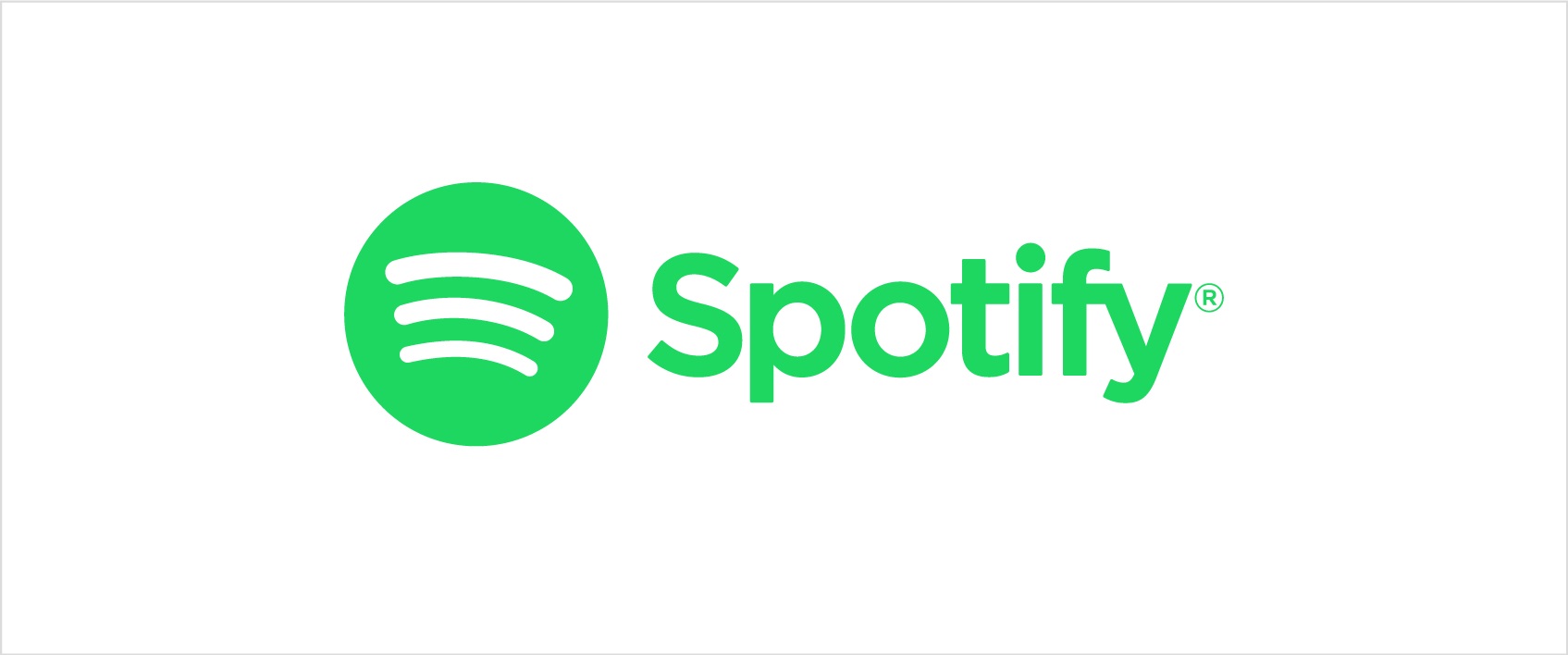
Browser obsoleto
Se stai utilizzando un browser obsoleto da utilizzare Spotify, potresti non essere in grado di riprodurre il brano. I browser obsoleti possono essere facilmente aggiornati a seconda del tipo che stai utilizzando. Google Chrome, Opera e Firefox sono facili da aggiornare.
Accelerazione hardware
Sia l'attivazione che la disattivazione dell'accelerazione hardware possono causare problemi con Spotify. Ecco perché devi controllare cosa funziona per te nel detto gigante dello streaming musicale. Ti insegneremo come modificare l'accelerazione hardware in seguito.
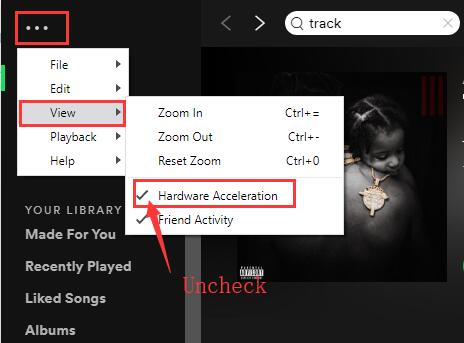
Problemi di Internet
Se hai una connessione Internet lenta o lenta, questa potrebbe essere la causa del problema Spotify non posso giocare a questo in questo momento. Ecco perché potresti volerlo controllare o potresti voler riavviare il router e il modem.
Parte 2. Come si risolve Spotify Non riesco a riprodurlo in questo momento?
Esistono vari modi per risolvere il problema in cui Spotify non è possibile riprodurre il brano che si desidera eseguire. Questi metodi possono essere visti di seguito.
Soluzione 01. Riavvio Spotify
Potrebbe esserci un problema tecnico casuale o Spotify potrebbe essersi congelato. Ecco perché dovresti scegliere la soluzione più semplice. Dovresti prima chiudere il Spotify app o chiuderla sul browser. Quindi, prova ad aprirlo di nuovo.

Soluzione 02. Esci e accedi di nuovo
Se la prima soluzione non ha funzionato, dovresti provare a disconnetterti dal browser o dall'app. Dopodiché, dovresti accedere di nuovo. I passaggi variano a seconda che tu stia utilizzando un'app desktop, un'app mobile o un browser. Tuttavia, questa è una soluzione abbastanza semplice che può essere implementata da chiunque anche su qualsiasi piattaforma o dispositivo.
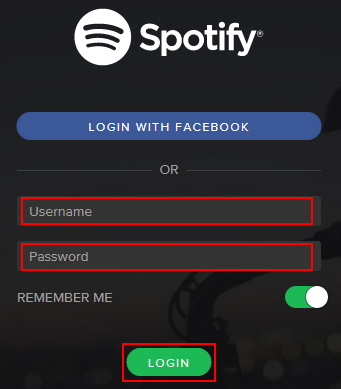
Soluzione 03. Controlla la connessione a Internet
Spotify interromperà la riproduzione dei brani, oppure potrebbe essere perché la tua connessione Internet non funziona o sei costantemente disconnesso. Puoi provare a risolvere questo problema disconnettendoti e quindi riconnettendoti alla rete Wi-Fi o cellulare.
Soluzione 04. Riavvia il computer o il dispositivo mobile
Se il tuo computer o dispositivo mobile ha l'errore Spotify non riesco a riprodurlo in questo momento, dovresti provare a riavviarlo. Per il computer, dovresti prima spegnerlo. Quindi, riaccendilo. Per i dispositivi mobili, fai semplicemente lo stesso. Dovresti spegnere il telefono o il tablet. Quindi, riaccendilo ancora una volta.
Soluzione 05. Aggiorna il tuo Spotify App
Se la tua applicazione non è aggiornata, potresti riscontrare il Spotify non è possibile riprodurre questo problema in questo momento. Ecco come aggiornare Spotify su un'applicazione desktop:
- Lancio Spotify. Il primo passo è il lancio Spotify sul tuo computer. Successivamente, scegli Spotify e quindi selezionare l'opzione denominata Informazioni su Spotify. Si trova nella barra dei menu in alto.
- Scegli Aggiorna ora. Spotify mostrerà le informazioni relative alla tua versione attuale dell'app. Se viene reso disponibile un aggiornamento, fare clic sull'opzione Aggiorna ora.
- Aspetta e chiudi. Successivamente, dovresti attendere il completamento dell'aggiornamento e chiudere il tuo Spotify app desktop. Quindi, riavvia il computer.
Ecco come aggiornare il tuo Spotify app attiva Dispositivi mobili iOS:
- Avvia l'App Store. Utilizzando il tuo dispositivo iOS, dovresti avviare l'App Store facendo clic sulla sua icona.
- Vai agli aggiornamenti. Nella parte in basso a destra dell'interfaccia, tocca l'opzione per Aggiornamenti.
- Individuare Spotify e Aggiorna. Individua il Spotify app nell'elenco. Quindi, premi Aggiorna. Aspetta finché non è completo.
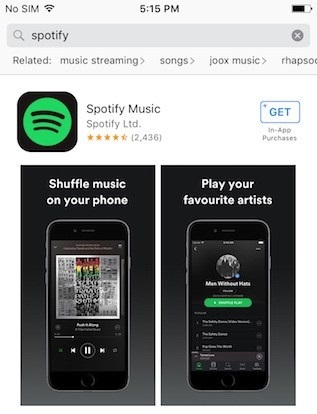
Ecco come aggiornare il Spotify app mobile attiva dispositivi Android:
- Avvia Google Play Store. Fare clic sull'icona di Google Play Store per aprire l'app.
- Cerca Per Spotify. Digita la parola "Spotify” sulla barra di ricerca. Apri i dettagli dell'app una volta mostrata.
- Premi Aggiorna per essere sicuro Spotify è aggiornato.
Soluzione 06. Disattivare lo streaming in alta qualità
Puoi incontrare il problema dove Spotify non puoi riprodurlo in questo momento se sei cambiato da a Account premium a pagamento a uno gratuito. Di solito, in questo caso, ti sei dimenticato di disattivare lo streaming della musica in alta qualità. Questo è disponibile solo per gli utenti Premium.
Ecco i passaggi per regolare la qualità della musica utilizzando il applicazione desktop:
- Avvia l'app desktop. Aprire l'applicazione desktop di Spotify. Scegli la sua freccia a discesa. Si trova nella parte in alto a destra dell'interfaccia. È posizionato accanto al tuo nome.
- Scegli Impostazioni. Vai su Impostazioni e poi vai alla sezione denominata Qualità della musica.
- Modifica la qualità della musica. Dovresti scegliere Automatico o qualsiasi cosa sotto Molto alta.
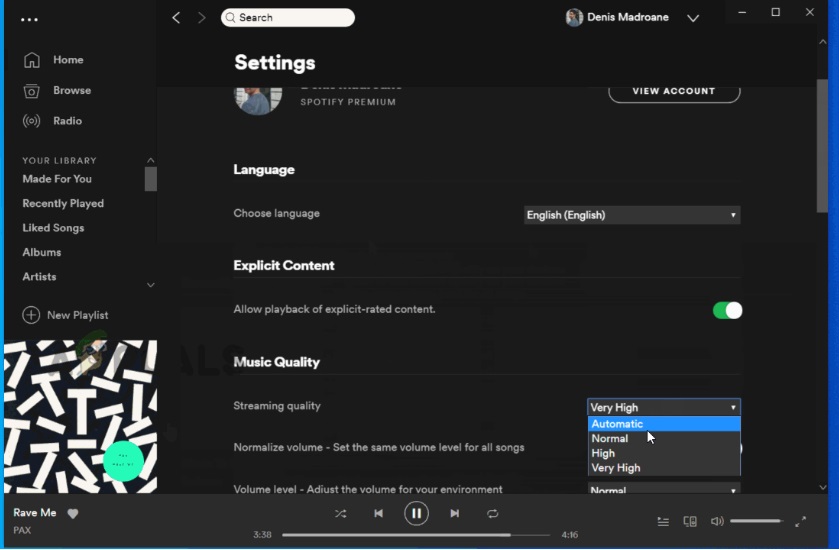
Ecco i passaggi per regolare la qualità della musica nel tuo file Mobile App:
- Lancio Spotify. Aperto Spotify facendo clic sulla sua icona sul tuo dispositivo mobile.
- Vai alle impostazioni. Visita le impostazioni che assomigliano a un'icona a forma di ingranaggio.
- Modifica la qualità della musica. Premere Qualità musica e quindi selezionare Automatico. Oppure puoi scegliere qualcosa sotto Molto alto.
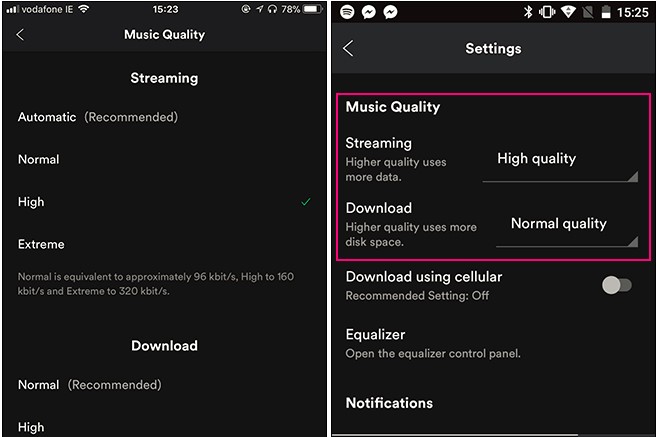
Soluzione 07. Disattivare l'accelerazione hardware
L'accelerazione hardware deve essere attivata solo quando si utilizza hardware con specifiche minime. Tuttavia, se lo attivi, potresti riscontrare il problema Spotify non posso giocare a questo in questo momento.
Ecco come disattivare l'accelerazione hardware sulla tua app desktop:
- Lancio Spotify. Sulla tua applicazione desktop, avvia Spotify. Scegli la sua freccia a discesa. Si trova nella parte in alto a destra dell'interfaccia. È posizionato accanto al tuo nome.
- Scegli Impostazioni. Ora vai su Impostazioni e quindi seleziona l'opzione che dice che visualizzerà le sue Impostazioni avanzate.
- Vai a Compatibilità. Scorri verso il basso fino a visualizzare la sezione Compatibilità.
- Disattiva l'accelerazione hardware. Nella sezione Compatibilità, è necessario disattivare la funzione di accelerazione hardware.
- Restart Spotify. Uscire Spotify e poi riaprirlo.
Soluzione 08. Elimina Spotify cache di file locale:
Anche la cancellazione del file cache salvato nel disco rigido può risolvere il problema spotify non può giocare ora. I passi sono come segue:
Passo 1:
Vai alle impostazioni avanzate di spotify applicazione e copiare la posizione di "archiviazione di brani offline".
Passo 2:
Chiudi l'applicazione, apri Windows Explorer, mostra la cartella "appdata" e accedi.
Passo 3:
Seleziona tutti i file disponibili nella cartella ed eliminali.
Passo 4:
Riavvia l'applicazione e controlla che la tua canzone sia in riproduzione.
Soluzione 09. Reinstallare il tuo Spotify App
Spotify non posso giocare a questo in questo momento per vari motivi. E uno dei modi più semplici per risolverlo è reinstallare il file Spotify app sul tuo dispositivo mobile o sul tuo computer. Questo vale per dispositivi iOS, Android, Windows e Mac. Disinstalla o elimina semplicemente l'app dal tuo computer. Quindi, scaricalo di nuovo dal Play o dall'App Store (dispositivi mobili) o dal suo sito Web ufficiale utilizzando il tuo browser (per app desktop).
Soluzione 10. Attivare o disattivare la dissolvenza incrociata
Un'altra soluzione è attivare o disattivare le dissolvenze incrociate tra le tracce. In questo modo, puoi risolvere il problema Spotify non posso giocare a questo in questo momento. Ecco come farlo sull'app desktop di Spotify:
- Lancio Spotify. . Aprire l'applicazione desktop di Spotify. Scegli la sua freccia a discesa. Si trova nella parte in alto a destra dell'interfaccia. È posizionato accanto al tuo nome.
- Visita Impostazioni. Vai su Impostazioni e vai all'opzione per Impostazioni avanzate.
- Vai alla sezione di riproduzione. Trova la sezione denominata Riproduzione. Disattiva la funzione Dissolvenza incrociata (se attivata) o attiva (se disattivata).
- Restart Spotify. Uscire Spotify e poi riaprirlo.
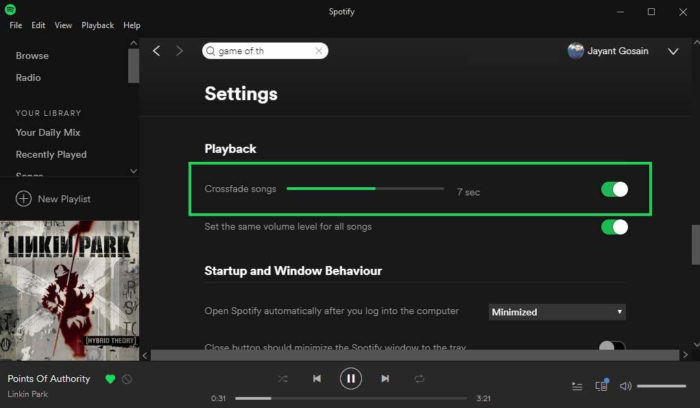
Parte 3. La migliore alternativa per giocare Spotify Musica senza errori
Se vuoi superare il Spotify non è possibile riprodurre questo in questo momento un errore, dovresti prendere i brani dalla piattaforma e usarli sui dispositivi personali che possiedi. Per questo, ti consigliamo di utilizzare TunesFun Spotify Music Converter.
Questo strumento è un ottimo modo per scarica brani da Spotify. Questi includono tracce, album, playlist e persino podcast. TunesFun Spotify Music Converter posso aiutarti converti queste tracce in MP3, FLAC, WAV e AAC.
Questo strumento acquisirà le canzoni con una qualità originale al 100% e non produrrà compressione. Ti "godirai del divertimento della vita digitale" con TunesFun Spotify Music Converter. Gestione dei diritti digitali la protezione dalle tracce viene rimossa consentendo di utilizzarli su più dispositivi.
Una volta scaricati i brani, puoi riprodurli su computer, tablet, smartphone, auto e persino su PSP. Qualsiasi dispositivo in grado di leggere i tuoi file audio può riprodurre le tue tracce Spotify.
Ecco i passaggi per scaricare brani dal gigante dello streaming musicale per evitare l'errore Spotify non posso giocare questo in questo momento:
Passaggio 01: scarica TunesFun Spotify Music Converter
Il primo passo prevede l'accesso al sito ufficiale di TunesFun Spotify Music Converter e poi scaricando il pacchetto di installazione sul tuo computer. È disponibile sia nei sistemi operativi Windows che Mac. Pertanto, puoi facilmente acquisire il software a seconda del computer che possiedi.

Passaggio 02: installa e avvia il software
Il secondo passaggio è l'installazione TunesFun utilizzando il pacchetto di installazione scaricato nel passaggio 1. Quindi, segui le istruzioni sullo schermo per completare il processo di installazione. Una volta completato, dovresti aprire il software sul tuo Mac o PC Windows.
Passaggio 03: copia l'URL di tracce, album, playlist
Il terzo passaggio consiste nel copiare l'URL della traccia, dell'album o della playlist che desideri acquisire. Fallo andando a Spotify. Dopodiché, assicurati che tutte le istanze di Spotify è chiuso sul tuo computer. Quindi, incolla l'URL sull'interfaccia di TunesFun Spotify Music Converter.

Passaggio 04: scegli Impostazioni
Naturalmente, devi scegliere il formato di output che desideri. Dovresti anche selezionare una cartella di destinazione in cui il file Spotify le tracce verranno salvate.

Passaggio 05: converti e visualizza il file di output
Fare clic su Converti tutto per convertire più tracce sulla propria interfaccia. Quindi, attendi che il processo sia terminato. Dopodiché, puoi fare clic su "Visualizza file di output" per andare alla cartella in cui sono stati salvati i file. Questa è la posizione in cui verranno posizionati tutti i file e potrai quindi riprodurli su qualsiasi dispositivo che possiedi.

Parte 4. Conclusione
Questo articolo è una guida su come risolvere il problema "Spotify non posso giocare questo in questo momento”. Le cause del problema sono varie. Questi includono applicazioni obsolete, browser obsoleti, attivazione dell'accelerazione hardware e problemi di Internet, tra gli altri.
Risolvere il problema è facile. Alcuni dei modi per farlo sono riavviare Spotify, disconnettersi e accedere alla piattaforma, riavviare il computer (o dispositivo mobile), disattivare lo streaming in alta qualità, disattivare l'accelerazione hardware, reinstallare Spotify su computer o dispositivi mobili e attivando o disattivando la funzione di dissolvenza incrociata.
Ti consigliamo comunque di optare per TunesFun Spotify Music Converter da cui riprodurre brani musicali Spotify su qualsiasi dispositivo. Ciò ti consentirà di aggirare l'errore che stiamo cercando di risolvere qui. TunesFun è un software di conversione molto veloce che scaricherà facilmente i brani dal gigante dello streaming musicale.
Lascia un commento